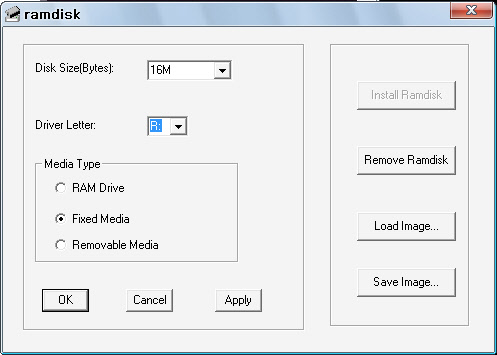32비트 운영체제의 경우에는 최대로 인식되는 램용량이 시스템에 따라 다르지만 대부분 3~3.5기가 정도로 인식이 되어진다. 여기서 문제가 발생하는데 램을 4기가 이상사용하게 되면 나머지는 그냥 버려지게 된다. 64비트 비스타를 사용하게 되면 문제없겠지만은 이 팁은 비스타를 꺼려하시는분을 위해 작성된것이며 실제적으로 인식안되는 부분의 용량을 인식시켜서 총 4기가 이상의 메모리를 다활용 하게 하는것이 아니고 램디스크를 이용하여 윈도우에서 할당되지 않는 나머지 용량부분을 설정하는것이다. 이 팁을 적용하지 않고 그냥 램디스크를 사용하게 되면 윈도우에서 사용되는 램 용량에서 할당되게 되지만 이 팁의 경우에는 그외 인식되지 않는 용량을 할당하게 된다. 쉽게 말해서 램을 4기가 사용하고 있는데 윈도우에선 3.5기가만 인식이 되어진다고 가정하였을때 인식이 안되는 나머지 500을 램디스크로 할당이 가능하다는 것이다. 램디스크에 활용은 인터넷 임시폴더나 윈드우 TEMP폴더,압축프로그램에 임시폴더등을 지정해 주면 체감차이가 많이 날것이다.
1. 가장 먼저 할일은 boot.ini를 수정하는것인데 실행에서 c:\boot.ini를 실행해주면 창이 열린다
아래처럼 끝부분에 /PAE만 추가로 입력해준후에 저장후에 윈도우 재부팅
예제)
[boot loader]
timeout=30
default=multi(0)disk(0)rdisk(0)partition(1)\WINDOWS
[operating systems]
multi(0)disk(0)rdisk(0)partition(1)\WINDOWS=”Microsoft Windows XP
Professional” /noexecute=optin /fastdetect /PAE
32비트 비스타의 경우에는 검색에서 cmd를 찾아서 마우스 우클릭후에 관리자 권한으로 실행후
bcdedit /set PAE forceenable
2. 첨부된 파일에 레지스트리를 추가
* 첨부 1144591517.zip
3. 레지추가후에 램디스크를 실행해서 인스톨을 클릭한후에 다른부분 건드리지 말고 확인을 눌러주면 된다. 16M로 되어있어도 최정적으로 램디스크가 할당된 용량을 보면 윈도우에서 사용되지 않는 용량전부가 잡힌것을 볼수 있을것이다.
이제 설정은 전부 끝난상태이므로 윈도우 임시폴더, 익스플로러 임시폴더, 압축프로그램 임시폴더 등을 R드라이브로 지정해 주시거나 기타 방법으로 램디스크를 활용하면 된다.
[출처] http://blog.naver.com/rishion/30035089791
P.S : 실재 램디스크 잡고, 여기에 각종 캐쉬폴더랑 스왑 잡아주니… 체감속도 향상이 꽤 있당!~